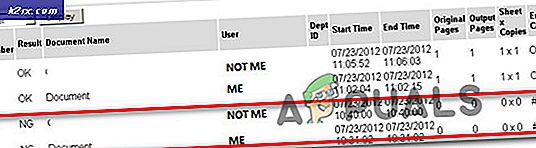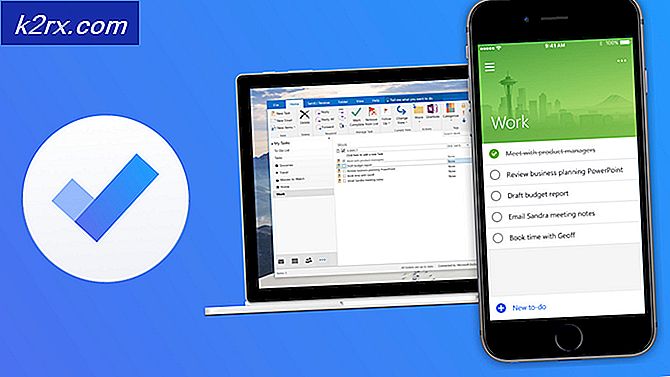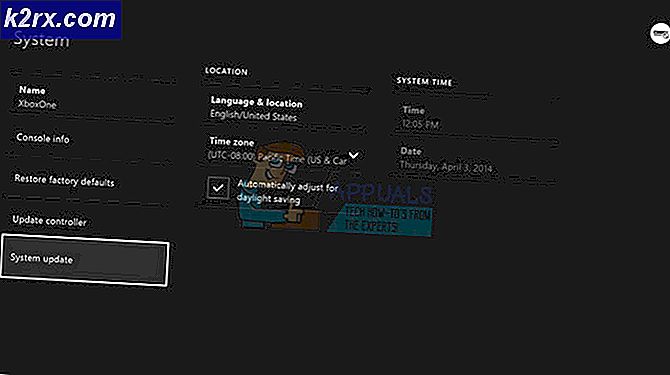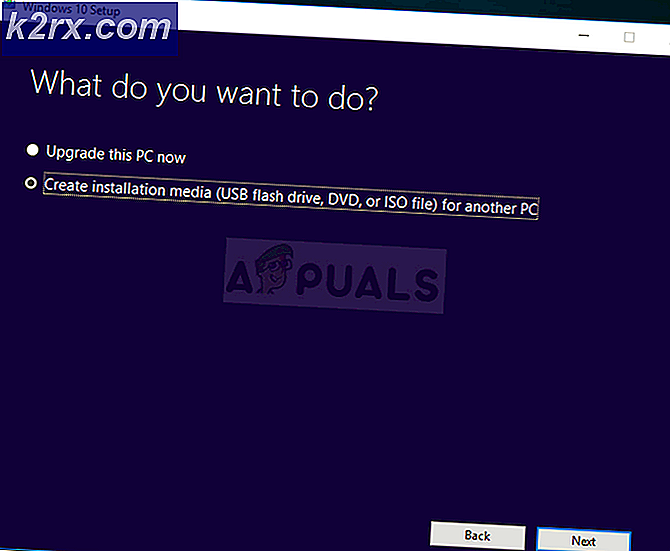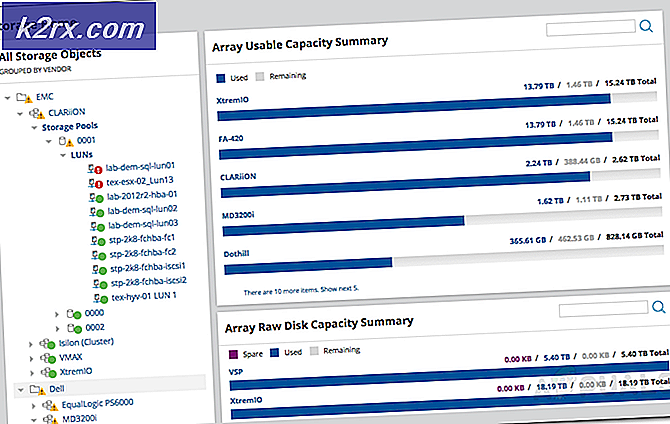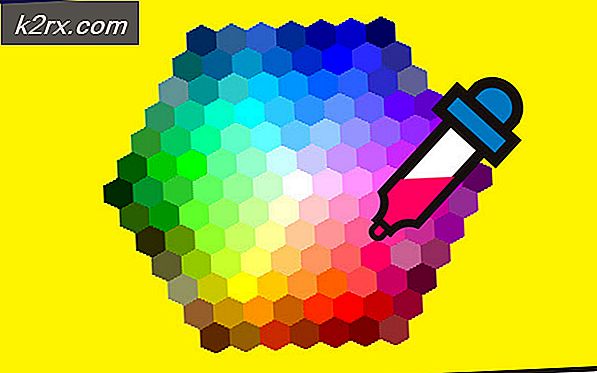Vad är en .bin-fil och hur öppnar man en?
.bin är en förlängning av binära filer. Varje fil har olika uppgifter sparade i sig och informationen kan vara för olika ändamål. Dessa filer är ofta sammanställda datorprogram. Det kan vara bilder, ljud, video, installation eller en CD-bildfil. I vissa fall sparas dessa BIN-filer i binärt format och kan öppnas med valfri textredigerare. En BIN-fil kan också vara en ROM-bild av Sega-videospel. Dessa .bin-spelfiler kan spelas på en dator med Sega Genesis-emulatorer.
Hur öppnar jag en .bin-fil i Windows?
BIN-filer liknar inte några vanliga filer som kan öppnas med något program utan problem. Dessa filer skiljer sig från text- eller bildfiler som är vanliga att öppna på vilken enhet som helst. Du kan öppna BIN-filer i olika program, men det fungerar bara korrekt för programvaran den är gjord för. Såsom att öppna en BIN-fil via ISO och textredigerare kan visa filer / mappar, men det fungerar inte om den är gjord för en annan programvara. Nedan visar vi dig några exempel på metoder för hur du öppnar en annan typ av .bin filändelsefiler.
Metod 1: Använda UltraISO för att öppna .bin-fil
Om BIN-filen är en skivavbildning kan du förmodligen montera den på en virtuell skiva med programmet som UltraISO. BIN-filen bör dock också ha en köfil för att den ska fungera. Följ nedanstående steg för att montera en BIN-fil på en virtuell disk med UltraISO:
Notera: Den här metoden fungerar för mestadels diskavbildningsfiler i form av .bin-tillägg.
- Gå till följande länk för att ladda ner UltraISO program Gratis provperiod.
- Välj det språk du föredrar och klicka på Ladda ner knapp. När nedladdningen är klar installerar du programvaran genom att följa installationsstegen.
- Öppna UltraISO och klicka på Fortsätt att försöka knapp.
- Klicka på Montera till Virtual Drive som visas nedan. Välj sedan BIN-filen som du vill montera och klicka Öppna. När den väljs klickar du på Montera knapp.
- Gå över till dina PC-enheter för att hitta diskenhet och BIN-filen öppnas genom det.
Notera: Du kan också konvertera BIN-filen till en ISO-fil för att montera den.
Metod 2: Använda den nödvändiga programvaran för att öppna .bin-filen
Vissa BIN-filer fungerar bara för specifik programvara som den är gjord för. Vissa kan öppnas genom applikationen och andra används som backhand-filer för flera ändamål. Som ett exempel kommer vi att visa Sega Genesis-spelfilerna i form av .bin förlängning och öppna den med en emulator som krävs för den enligt nedan:
Notera: Den här metoden är endast specifikt för Sega Genesis-spel.
- Du kan ladda ner valfri emulator som kör Sega Genesis-spel från vilken som helst Emulatorwebbplats.
- Öppna Emulator genom att dubbelklicka på genvägen i mappen där du installerade eller extrahera den.
- Nu dra och släpp de . bin spelfil direkt i emulator för att öppna den som visas nedan:
Hur öppnar jag en .bin-fil i Android?
Ibland hittar användare BIN-filerna i sina Android filhanteraren eller den nedladdade applikationsinställningen, videofilen som en BIN-fil. För det mesta kan .bin-tillägget ändras till vad filen egentligen håller på att få den att fungera. Följ stegen nedan för att öppna en .bin-fil på Android-enheter:
- Gå till platsen för . bin filen på din enhet. Tryck och håll ned filen för att hämta Mer knapp.
- tryck på Mer och välj Döp om alternativ.
- Ändra nu filtillägget från ‘.soptunna'Till'.mp4Och tryck på OK knapp.
Notera: Om filen är en installationsfil för ett program kan du byta namn på den till '.apk‘. - När du har bytt namn kan du försöka öppna filen genom att helt enkelt trycka på den.